Hur man använder VLC för att strömma media och Live Camera Feed
Miscellanea / / February 11, 2022
För en tid sedan började vi publicera inlägg om VLC Media Player för att utbilda våra läsare om dess avancerade funktioner. Även om de flesta använder VLC för att spela upp videor, är de omedvetna om dess verkliga ankar- och plattformsoberoende möjligheter. Vi har redan täckt in hur man klipper videor med VLC och hur man använder det som ett omvandlingsverktyg för att ändra dem från ett format till ett annat.
Viktig notering: Vi har skrivit en fantastisk guide på VLC kallad Den ultimata guiden till VLC Media Player. Den finns som en vacker sida såväl som en nedladdningsbar e-bok. Se till att kolla upp det.
Idag ska vi se hur vi kan använda VLC och dess nätverksalternativ för att enkelt streama media. Ja, det här kanske roar dig men vi kan streama ett livekameraflöde eller en lagrad disk video/ljud in och ut ur vår VLC-spelare.
Snabbtips: Windows 7-användare kan också prova streama innehåll mellan olika datorer genom att skapa en hemgrupp. För Mac- och PS3-användare, här är vår guide till streama media från Mac till PS3.
Streaming består i princip av två delar. Först måste en ingång strömmas in i nätverket. Och för det andra måste strömmen tas emot i den andra änden som finns på den andra datorn.
Skapa en ström för nätverk med VLC
Till att börja med öppna en instans av VLC mediaspelare och välj Avancerat Öppna fil från under Media flik. Du kan välja Öppna Capture Device om du vill ta indata från en integrerad enhet som webbkameran. Om ingången är en Nätverksström följ nästa avsnitt av artikeln.
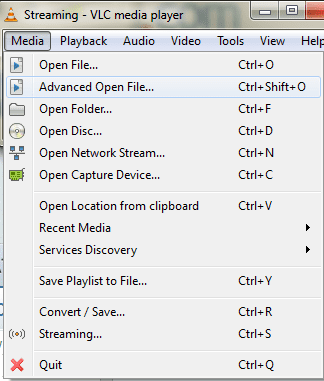
Bläddra och lägg till en indatafil i dialogrutan och välj Ström från rullgardinsmenyn bredvid Spela knapp.
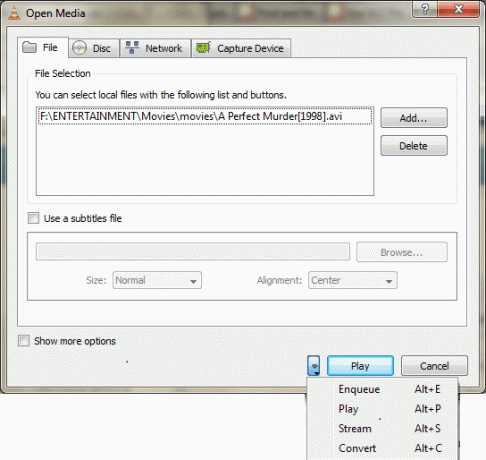
På nästa sida måste du välja ett destinationsprotokoll och gå mot att lägga till önskad nätverksadress. Du kan också överväga att skapa en utdatafil på den lokala datorn.
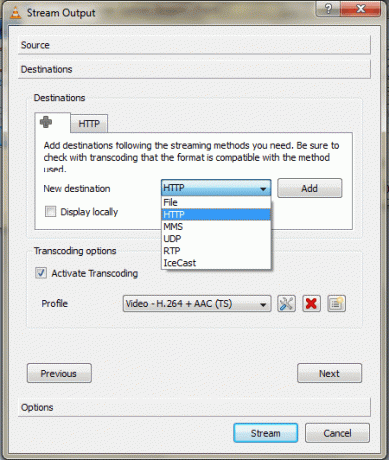
Lägg till en adress, definiera ett portnummer och välj ett omkodningsprofil. Om du känner behovet kan du slå Inställningsikon för att konfigurera fler detaljer.
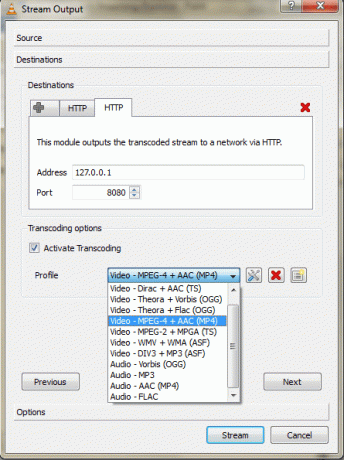
Slå Ström knappen och din media kommer att vara avstängd till nätverksadressportkombinationen. Om det finns något kodningsfel kan du behöva ompröva ditt protokoll och omkodningsprofil eller skaffa det senaste codec-paket.
Ta emot en ström från nätverket
Detta är den enklaste delen av processen. Öppna en instans av VLC mediaspelare på datorn där du tänker ta emot strömmen och välj Öppna Nätverksström från under Media flik.
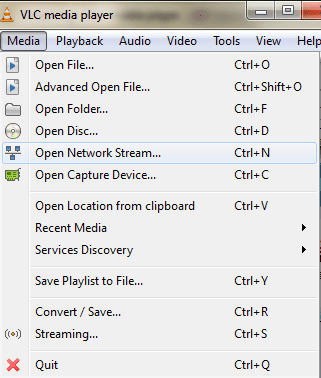
I nästa fönster ska du välja protokollet som ditt media streamades i från den första datorn. Om det är ett liveflöde från några IP-kamera du måste gå tillbaka till dess användarmanual.
Gå nu in i nätverket adress: port som den hade konfigurerats i avsändarens ände. Träffa Spela och njut av ditt ljud eller video utan att det finns på din disk.
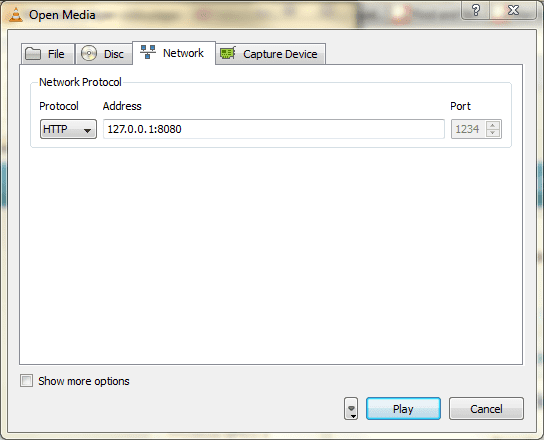
Slutsats
De avancerade alternativen på VLC är bara fantastiska. Du kan utforska och skärpa ner det i vilken grad som helst. Jag använde strömningskapaciteten över LAN en gång och resultaten var fantastiska. Liveflöde kan också dämpa dina säkerhetsproblem.
Låt oss veta dina erfarenheter via kommentarer. Vi skulle gärna höra om fler VLC-funktioner som du kanske känner till.
Gillade artikeln? Då skulle du älska vår e-bok på VLC
Här är länken, kolla in den: Den ultimata guiden till VLC Media Player.
Senast uppdaterad den 2 februari 2022
Ovanstående artikel kan innehålla affiliate-länkar som hjälper till att stödja Guiding Tech. Det påverkar dock inte vår redaktionella integritet. Innehållet förblir opartiskt och autentiskt.



